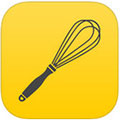iPhone通讯录联系人添加头像教程
作者:本站整理 时间:2016-09-06
iPhone通讯录联系人添加头像?iPhone通讯录联系人添加头像方法。很多小伙伴喜欢把自己的iPhone手机装饰一番,其中就包括把手机联系人的设置成照片形式的。那么iPhone通讯录联系人添加头像呢?今天优优小编就为大家带来iPhone通讯录联系人添加头像方法,一起来看看吧。
①点击【通讯录】中的联系人,打开详细信息
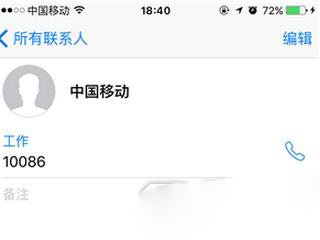
②点击右上角的【编辑】按钮,进入编辑模式
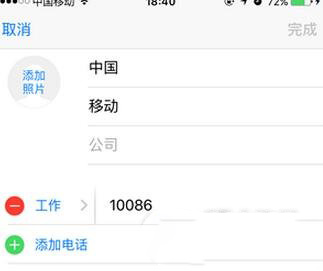
③点击【添加照片】后,在弹出的菜单选项中选择【选取照片】
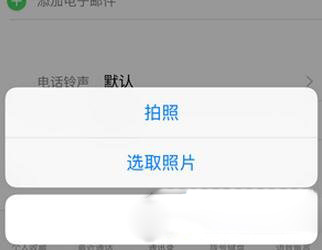
④跳转至照片应用后,挑选用作头像的照片。移动和缩放照片后,点击【选取】按钮即可为联系人添加头像

⑤回到编辑模式后,头像就变成了刚才选取的照片。点击【完成】后即可保存头像

以上就是优优小编为大家带来的iPhone通讯录联系人添加头像教程,希望可以帮到大家。更多苹果软件下载,尽在优优下载站!